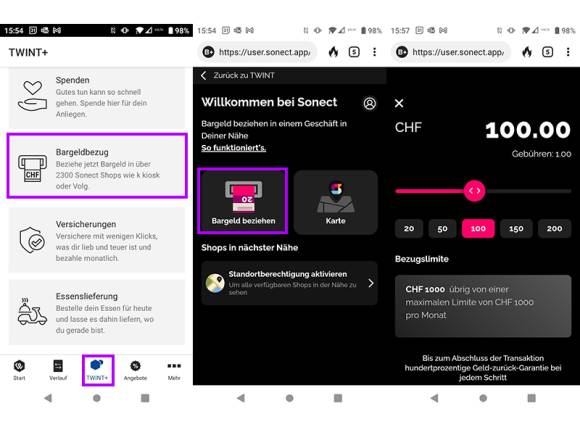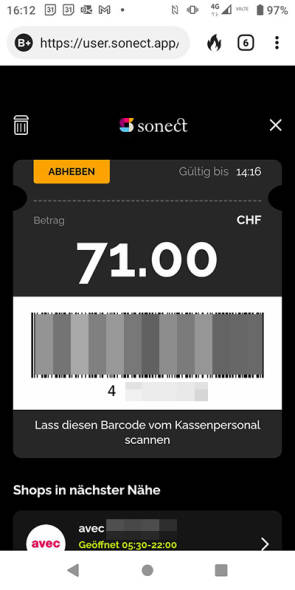Tipps & Tricks
26.01.2022, 15:55 Uhr
Bargeld mit Twint beziehen – so gehts
Mit den Zusatzfunktionen von Twint+ können Sie unter anderem Bargeld abheben. Online PC hat es bei einem Avec-Shop ausprobiert.
Mit der Mobile-Payment-App Twint können Sie nicht nur unkompliziert unter Freunden eine Rechnung aufteilen oder einer Bekannten rasch etwas bezahlen. Via Twint+ kann man beispielsweise den Parkplatz bezahlen (hier erklärt) oder Kaffee bestellen.
Ausserdem können Sie z.B. in ausgewählten Sonect-Partnershops (beispielsweise Avec) Bargeld beziehen, wenn gerade kein Bancomat in der Nähe ist.
Hinweis 1: Für diese Dienstleistung berechnet Twint Gebühren. Bei Bezügen bis Fr. 100.– beträgt die Gebühr Fr. 1.–, bei Beträgen ab Fr. 110.– beträgt die Gebühr Fr. 1.50. Die Gebühr wird auf den gewählten Betrag dazugerechnet.
1. Öffnen Sie die Twint-App.
2. Tippen Sie unten auf die Registerkarte TWINT+.
3. Scrollen Sie etwas nach unten bis zu Bargeldbezug.
4. Sie werden nun auf die Sonect-Webseite umgeleitet. Hier können Sie entweder via Karte einen Shop in der Nähe auswählen oder Sie gehen direkt auf Bargeld beziehen. Wenn die Standorterkennung aktiv ist, werden Ihnen direkt Shops in der Umgebung von ca. 25 km angezeigt. Im Zürcher Säuliamt waren dies ein Avec-Shop und Volg-Filialen. Tippen Sie auf Bargeld beziehen.
5. Hier können Sie entweder per Schnelltasten fixe Beträge wie 20, 50 oder 100 Franken auswählen. Per Schieberegler können Sie einen Betrag nach Wunsch zwischen 20 und 200 Franken auswählen.
6. Tippen Sie auf Fr. XX.XX Zahlen. Bestätigen Sie via OK.
7. Hier war dann erst mal Ende Gelände, denn es erschien leider nicht direkt ein Barcode, den man der wartenden Kassiererin hätte zeigen können.
8. Falls dies bei Ihnen auch der Fall ist: Um die Quittung aufzurufen, gehen Sie nochmals zur Sonect-Grundansicht und tippen erneut auf Bargeld beziehen. Bei der Redaktorin erschien hier dann die Quittung, welche an der Avec-Kasse gescannt werden konnte und der Bargeldbezug konnte abgeschlossen werden. Alternativ können Sie in der Twint-App auf Verlauf tippen und bei den Transaktionsdetails auf Details anzeigen tippen.
Hinweis 2: Dies wurde mit einem Android-11-Smartphone und der ZKB-Twint-App 7.2.2 durchgeführt.